El solucionador de problemas de la impresora es muy efectivo para corregir el error.
- El error de impresora 0x00000040 en Windows 10 y 11 restringe la finalización de la impresión.
- El Solucionador de problemas de impresión suele ser eficaz, ya que puede corregir los errores menores que provocan el error.
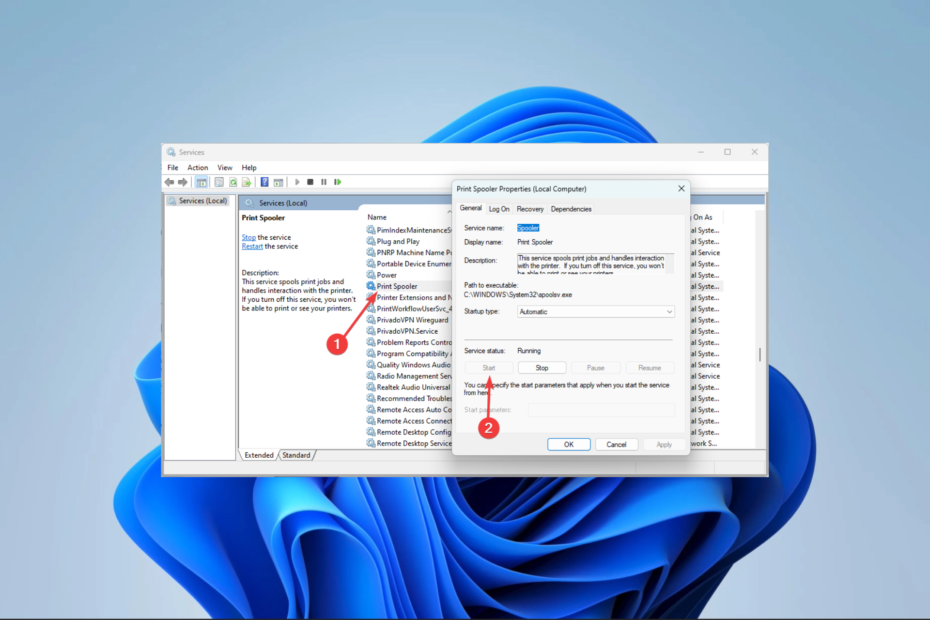
XINSTALAR HACIENDO CLIC EN EL ARCHIVO DE DESCARGA
- Descargar DriverFix (archivo de descarga verificado).
- Hacer clic Iniciar escaneo para encontrar todos los controladores problemáticos.
- Hacer clic Actualizar los controladores para obtener nuevas versiones y evitar fallas en el sistema.
- DriverFix ha sido descargado por 0 lectores este mes.
Algunos lectores han informado de una mensaje de error de impresión que lee No se pudo completar la operación (error 0x00000040), al intentar imprimir un documento.
Como puede adivinar, esto significa que la impresión nunca se completa, por lo que en este artículo, resolvemos el problema para que pueda usar sus impresoras en Windows 11 sin problemas nuevamente.
¿Qué causa el error de impresora 0x00000040?
Cualquiera de los siguientes factores podría provocar el error de la impresora:
- Infecciones de malware - Estos infecciones de malware causará problemas en la computadora, como un error de impresora con el código 0x00000040.
- Problemas con el controlador – Este error puede ocurrir si su impresora los controladores están dañados, desactualizado o incompatible con su sistema.
- Problemas relacionados con el servicio de cola de impresión – Cualquier problema con el servicio de cola de impresión puede provocar errores en la gestión de la cola de impresión y los trabajos de impresión.
- Problemas de hardware – Si el hardware de la impresora está defectuoso debido a cartuchos dañados, cables defectuosos o atascos de papel, este código de error también puede ser causado.
¿Cómo soluciono el error de impresora 0x00000040 en Windows 11?
Antes de comenzar con las principales soluciones de esta guía, pruebe estas soluciones alternativas:
- Reinicia la computadora – Los errores simples de la impresora pueden desaparecer después de reiniciar, ya que los procesos problemáticos se verán obligados a cerrarse.
- Restablecer la conexión a Internet – Es posible que una conexión a Internet débil sea la causa de que se muestre el mensaje de error 0x00000040.
1. Ejecute el solucionador de problemas de la impresora
- Prensa ventanas + I para abrir el Ajustes aplicación
- En el panel derecho, haga clic en Solucionar problemas.
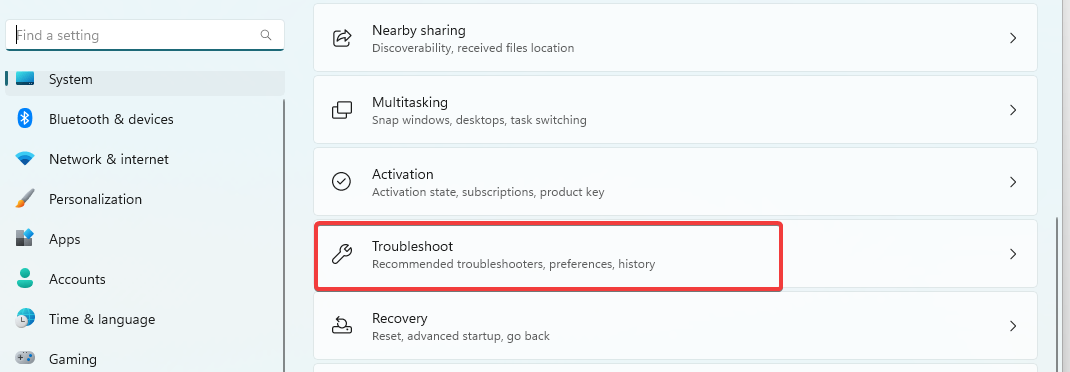
- Seleccionar Otros solucionadores de problemas.
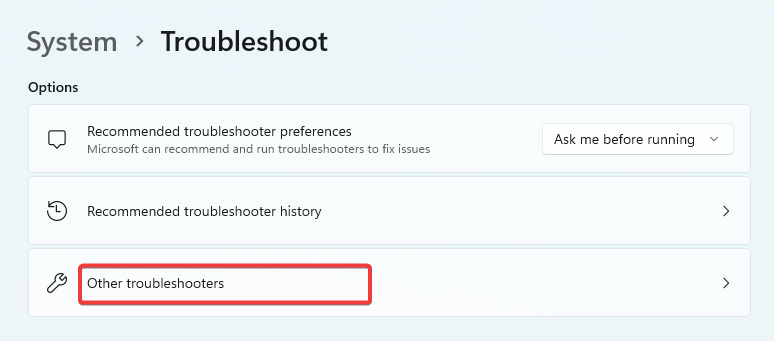
- Clickea en el Correr opción para Impresora, luego siga las indicaciones para completar el proceso de solución de problemas.
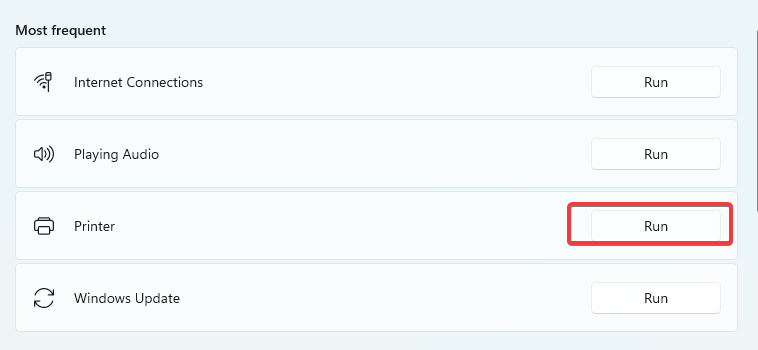
- Verifique si solucionó el error de impresora 0x00000040.
2. Reparar archivos dañados
- Prensa ventanas + R, tipo cmd, y golpea Ingresar.
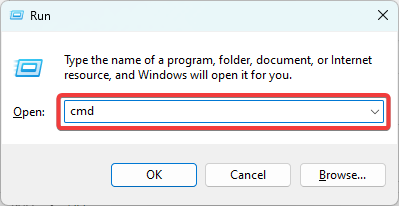
- Ejecute el script de verificación de archivos a continuación y espere un tiempo para que se ejecute por completo.
sfc /escanear ahora
- En el símbolo del sistema, ingrese los scripts a continuación, presionando Ingresar después de cada uno.
DISM /En línea /Imagen de limpieza /CheckHealthDISM /En línea /Imagen de limpieza /ScanHealthDISM /En línea /Imagen de limpieza /RestoreHealth
- Reinicie el dispositivo y confirme que se ha resuelto el error de impresora 0x00000040.
- Error 1721: cómo solucionar este problema del instalador de Windows
- Hostfxr.dll no se pudo encontrar: cómo solucionarlo
3. Actualizar controladores de impresora
- Haga clic derecho en el Comenzar menú y seleccione Administrador de dispositivos.
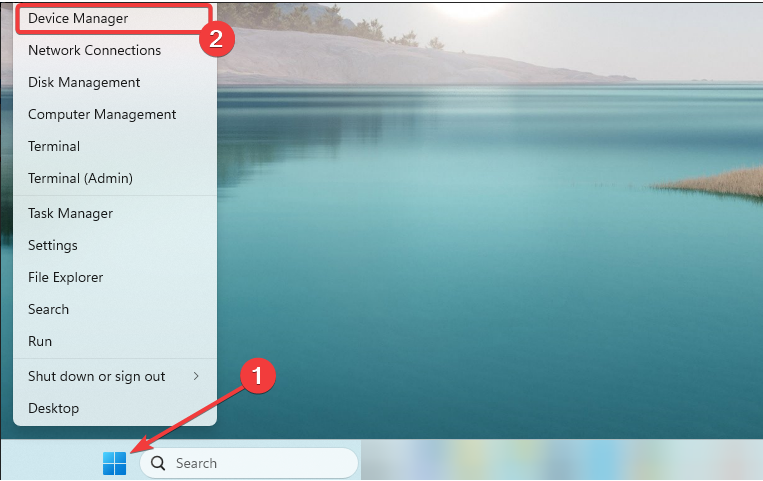
- Expandir Colas de impresión, haga clic derecho en su impresora y seleccione Actualizar controlador.
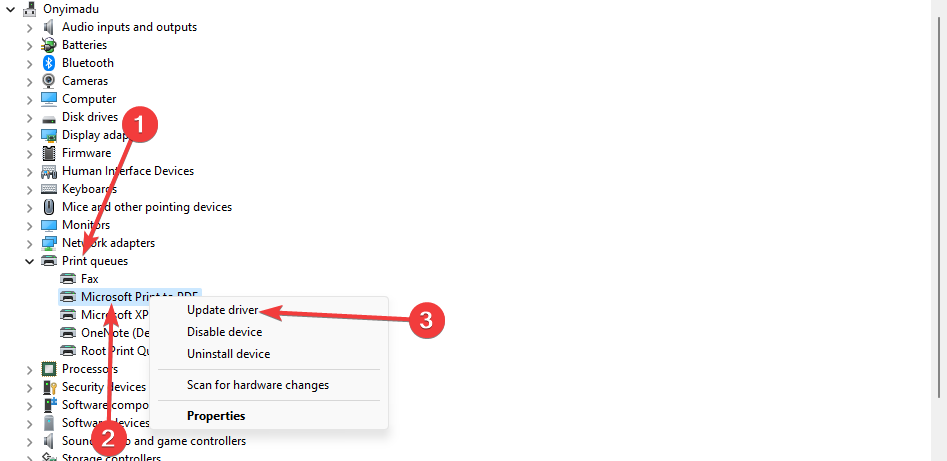
- Seleccionar Buscar automáticamente controladores.

Si los pasos manuales para actualizar el controlador de su impresora no lo resolvieron, puede utilizar otra solución eficiente.
Por lo tanto, una sugerencia útil es usar un administrador de controladores que actualice o repare automáticamente los controladores en su dispositivo.
⇒ Obtener DriverFix
4. Reinicie los servicios de impresión vitales
- Prensa ventanas + R, tipo servicios.msc, y golpea Ingresar.
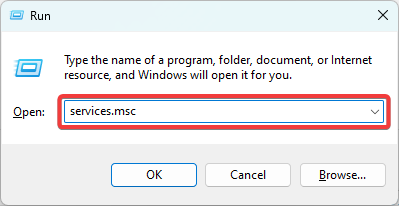
- Haga doble clic en el Cola de impresión servicio; si está detenido, haga clic en el Comenzar botón.
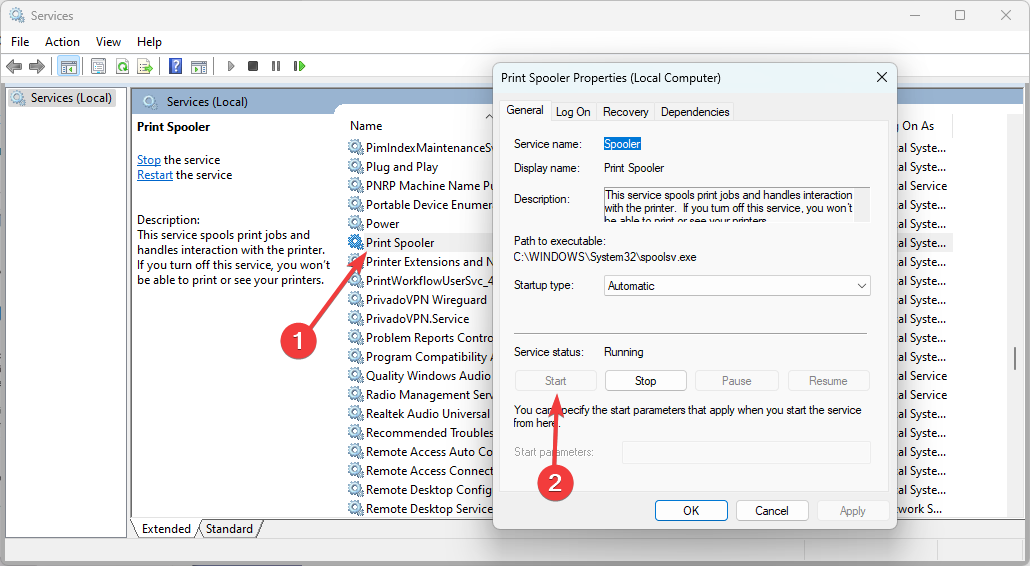
- Además, reinicie el Extensiones de impresora y notificaciones, el PrintWorkFlowUserSvc, y el Puesto de trabajo servicios, utilizando los mismos pasos anteriores.
- Finalmente, verifique que el error de la impresora se haya resuelto.
¿Cómo soluciono el error de impresora 0x00000040 en Windows 10?
Todas las soluciones que hemos analizado anteriormente también son correcciones válidas para el antiguo sistema operativo Windows 10. Sin embargo, puede notar ligeros cambios en la interfaz de usuario.
Para abrir el Administrador de dispositivos en Windows 10, puede presionar ventanas + R, tipo devmgmt.msc, y golpea Ingresar en lugar de seguir el proceso de la Solución 3.
El error de impresora 0x00000040 es bastante fácil de resolver, debe elegir cualquiera de las soluciones y recorrer el resto hasta que se solucione.
Eso es todo lo que cubrimos en esta guía. Si tiene algún comentario o desea compartir qué soluciones le funcionaron, nos gustaría leer sus comentarios en la sección de comentarios.
¿Sigues teniendo problemas? Solucionarlos con esta herramienta:
PATROCINADO
Algunos problemas relacionados con los controladores se pueden resolver más rápido mediante el uso de una herramienta dedicada. Si aún tiene problemas con sus controladores, simplemente descargue DriverFix y póngalo en funcionamiento con unos pocos clics. ¡Después de eso, deje que se haga cargo y corrija todos sus errores en poco tiempo!
![Las 5 mejores impresoras para Windows 10 para comprar [Guía 2021]](/f/82ceeb73b2a707c06b667cdced9a5ea5.jpg?width=300&height=460)
![Mi impresora no tira del papel [FIX]](/f/e5c903a8b37939fc0581524972bc5d8c.jpg?width=300&height=460)
![Qué hacer si la impresora no imprime en amarillo [QUICK FIX]](/f/a61c9e4a6d747d9a9e82a319b55e2f12.jpg?width=300&height=460)